Fix: GTA 5 Online crasher på indlæsningsskærm
Miscellanea / / January 05, 2022
GTA 5 kræver ingen introduktion, da GTA-spilserien har været udbredt siden vores barndom. Spillets historie og grafik er enestående og uden tvivl den bedste. GTA 5 tager alle disse funktioner til det næste niveau med mere action, eventyr, stil i åben verden og kampgenre. Men det kan være lidt forstyrrende, når du prøver at spille spillet, og det går ned. I nogle tilfælde rapporterer brugere, at GTA 5 online-spillet går ned på selve indlæsningsskærmen.
GTA 5 Online-nedbrud ved indlæsningsskærm er begrænset til kun pc-brugere, og årsagen er højst sandsynligt konfigurationsfejl enten i spillets filer i grafikdriveren. Hvis du også står over for dette nedbrudsproblem, skal du følge denne vejledning. Vi vil tale om alle årsagerne til dette problem så godt som muligt og arbejde på måder at løse dette problem på.

Sideindhold
-
Fix: GTA 5 Online crasher på indlæsningsskærm
- Kør spil med nok RAM
- Kør spillet med administratortilladelse
- Kør i fejlsikret tilstand
- Deaktiver VPN-tjenester
- Deaktiver tredjeparts spiltilstande
- Opdater driver til grafikkort
- Udvid personsøgningsfilstørrelsen
- Bekræft integriteten af spilfiler
- Skift grafikindstillingerne til Normal
- Deaktiver antivirus- eller netværksfirewalls
- Geninstaller GTA 5 fra officielle kilder
- Konklusion
Fix: GTA 5 Online crasher på indlæsningsskærm
For at køre højt grafikintensive spil som GTA 5, skal du parre det med den rigtige grafikprocessor. I de fleste tilfælde, hvor spillet enten ikke kører eller ikke indlæses, er det direkte relateret til grafikkortkonfigurationen. I nogle tilfælde er den store sidefilstørrelse og den korrupte spilstarter også ansvarlige for GTA 5-nedbrudsproblemet.
Kør spil med nok RAM
Som vi diskuterede tidligere, er GTA 5 et massivt spil med et stort åbent verdenskort. Og det kræver, at du har mindst 8 GB RAM for at køre med minimale indstillinger. Selvom du har 8 GB RAM, er det måske ikke nok, hvis andre apps også bruger den samme delte RAM-plads. Her er, hvordan du kan omkonfigurere RAM-allokeringen til GTA 5.
Mens spillet kører, skal du åbne Task Manager ved at trykke på CTRL+ALT+Delete-tasterne.

Naviger til procesfanen, find GTA, og højreklik og vælg Detaljer.
På fanen Detaljer skal du igen højreklikke på > Indstil prioritet > Høj.
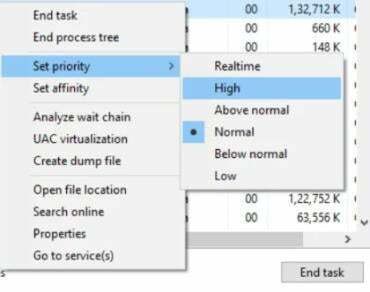
Annoncer
Når du har bekræftet disse indstillinger, skal du prøve at køre spillet igen og se, om problemet er løst.
Kør spillet med administratortilladelse
I Windows-operativsystemet er nogle af mapperne og driverne kun låst med administratoradgang. Dette er for at beskytte dig mod at manipulere vigtige filer fra operativsystemet. Hvis du har installeret spillet i nogen af disse admin-mapper, skal du køre spillet i admin-tilstand.

Annoncer
Højreklik på spilikonet og vælg "Kør som admin".
Kør i fejlsikret tilstand
Når du starter spillet, eksisterer spillet uventet, og du vil blive præsenteret for en fejlskærm. Med denne fejlskærm har du mulighed for at indlæse spillet i sikker tilstand. Klik på fejlsikret tilstand og se, om spillet kører.
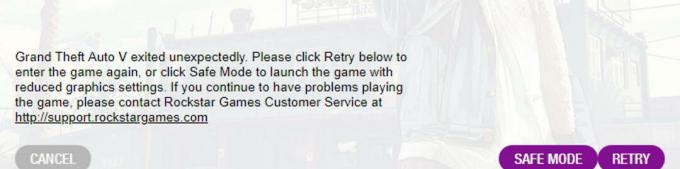
Hvis du er i stand til at køre spillet i sikker tilstand, betyder det, at spillet er helt i orden, og andre faktorer som internet, VPN, enhedsdrivere, eksterne mods forhindrer spillet i at køre.
Deaktiver VPN-tjenester
VPN står for virtuelt privat netværk, og det hjælper dig med at oprette forbindelse til andre netværk nemt og uden nogen geografiske begrænsninger. GTA Online-servere tillader ikke spillere fra forskellige regioner at spille sammen. Så hvis du bruger nogen VPN-proxy-tjenester, som giver dig mulighed for at efterligne andre regioner, så kører spillet ikke. Du skal blot deaktivere VPN-tjenesterne og derefter prøve at starte spillet.
Deaktiver tredjeparts spiltilstande

GTA 5 Online er meget berømt for sine online-tilstande. Nogle af de berømte tilstande inkluderer Batman, Superman, Spiderman-tilstand eller flyvetilstand, hvor du kan gøre fantastiske ting i selve spillet. Men GTA online-fællesskabet forbød sådanne mods for at sikre, at alle spillere spiller retfærdigt. Så hvis du har sådanne tredjeparts spiltilstande, anbefaler vi dig at deaktivere eller afinstallere dem for at nyde spillet.
Opdater driver til grafikkort
Grafikkort hjælper spillet til at køre hurtigere og mere effektivt. Hvis de nuværende grafikkortdrivere, du har installeret, ikke er opdaterede, kører spillet muligvis slet ikke. Dette er en af de mest almindelige årsager til, at GTA online går ned på indlæsningsskærmen.
Åbn Enhedshåndtering fra Windows-indstillinger.
Udvid kategorien Skærmadaptere, og højreklik derefter på grafikkortdriveren, og vælg Opdater driver.
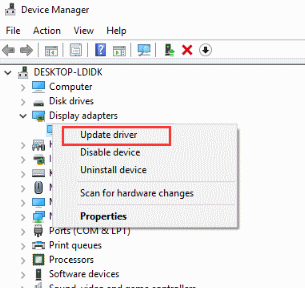
Følg instruktionerne på skærmen for at opdatere driveren. Sørg for at oprette forbindelse til højhastighedsinternet, så Windows kan hjælpe dig med at finde de seneste driveroplysninger.
Hvis du ikke kan finde nogen grafikdriverindstillinger i ovenstående trin, betyder det, at du ikke har installeret nogen drivere. Så kontakt venligst din grafikkortudbyder og installer de nyeste drev til det samme.
Udvid personsøgningsfilstørrelsen
Forøgelse af sidefilstørrelsen kan hjælpe med at forhindre ustabilitet og nedbrud i Windows, og dette gælder også for GTA 5-spil. Ifølge rapporterne er brugere i stand til at løse problemet med spilnedbrud ved at indstille sidefilstørrelsen til større.
Højreklik på denne pc-post, og vælg Egenskaber.
Klik på Avancerede systemindstillinger. På fanen Avanceret, og klik på knappen Indstillinger under afsnittet Ydelse.

Klik på knappen Skift i boksen Virtuel hukommelse.

Vælg nu den partition, du gemmer spillet, og klik på den brugerdefinerede størrelse for at indstille dens størrelse til større.

Ifølge os kan du vælge 5 GB virtuel hukommelse, da den er ideel til at køre store spil som GTA5.
Bekræft integriteten af spilfiler
GTA 5-spillet har forskellige komponenter, der arbejder sammen for at få spillet til at køre på din computer. Nogle af de almindelige komponenter inkluderer spilindlæser, spilgrafik, spilcontrollerkomponent osv. Hvis alle filerne ikke er til stede, vil spillet gå ned eller slet ikke indlæses. Så det er vigtigt at bevare integriteten af spilfiler. Heldigvis har Steam en indbygget spilfilkontrol, som du nemt kan bruge til at kontrollere integriteten.
Gå til Steam Libray og højreklik på GTA V og gå til Egenskaber.
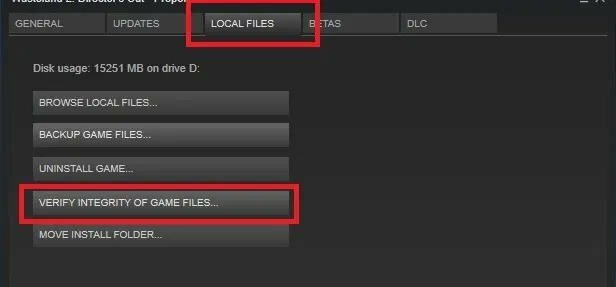
Gå til fanen Lokale filer, og klik nedenfor på knappen Bekræft spilfilers integritet
Processen vil tage et par minutter og løser eventuelle integritetsproblemer, hvis de findes.
Hvis du ikke har Steam, skal du geninstallere spillet fra bunden for at bevare filernes integritet.
Skift grafikindstillingerne til Normal
Hvis du for nylig har ændret grafikindstillingerne og står over for, at spillet ikke indlæses, kan problemet muligvis løses ved at vende tilbage til normale eller gamle indstillinger.
Naviger til fanen GTA 5 Indstillinger, og klik på afsnittet Grafik.
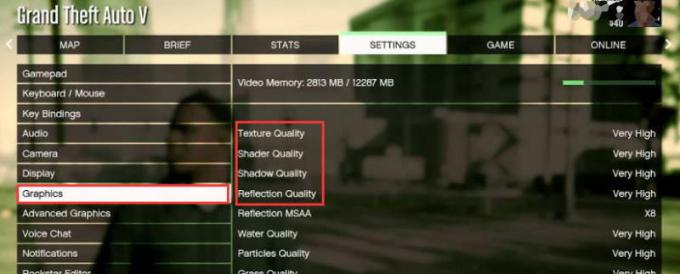
Skift alle indstillinger til normal, og genstart GTA 5 for at kontrollere, om problemet er løst.
Deaktiver antivirus- eller netværksfirewalls
antivirus- og anti-malware-apps er beregnet til at beskytte os mod skadelige vira og softwarescripts. Men i meget sjældne tilfælde markerer dit antivirus muligvis spilfilerne og afslutter spillet, før det overhovedet indlæses. Dette kan være grunden til, at du står over for GTA 5 online, der går ned ved indlæsningsskærm. Så deaktiver din antivirus og andre firewall-apps installeret på din pc.
Geninstaller GTA 5 fra officielle kilder
Det er vigtigt at installere spillet fra officielle kilder, da officielle spilopsætningsfiler er fuldt ud kompatible med et stort antal computere. Hvis du har installeret spillet fra tredjepartswebsteder, der downloader, kan det give problemer som spilfrysning, spillet starter ikke osv. Så download venligst spillet enten fra Steam eller fra GTAs officielle hjemmeside.
Konklusion
Så dette er, hvordan du kan løse problemet med GTA 5 online, der går ned på indlæsningsskærmen. Hvis dit system ikke er i stand til at køre spillet i en høj grafikindstilling, så fortsætter problemet også. Vi anbefaler, at du holder spillet opdateret, hver gang der kommer en ny opdatering for at nyde en jævn spiloplevelse.

![Download Huawei Y6 2018 B138 Oreo firmwareopdatering [ATU-L21]](/f/8ead65ada27ffc4ef03f17bfda127573.jpg?width=288&height=384)

